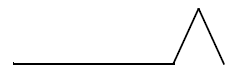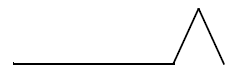ペダル指示は楽譜上で下図のように表示されることがあります。
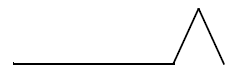
この“変形図形方式”では簡単にこの記号を作ることができ、しかも、小節の幅を変更するとこの記号も追随して長さが変わります。この下の項で紹介する“発想記号方式”では、作り方が複雑な上に小節幅の変更にも対応できませんが記号自体にプレイバック用のMIDI信号を持たせることができます。ただ、この変形図形方式でもプレイバック効果を持たせたければ、〔MIDI〕ツールを使って別途設定することはできます。詳しくは、MIDIツールでペダル記号用のプレイバック情報を作成するにはをご参照ください。
- 〔変形図形〕ツール
 をクリックします。〔変形図形〕パレットが表示されます。
をクリックします。〔変形図形〕パレットが表示されます。
- 〔特殊ライン〕ツール
 をクリックします。〔変形図形〕メニューが表示されます。
をクリックします。〔変形図形〕メニューが表示されます。
- 〔変形図形〕メニューから〔変形図形オプション〕を選択します。〔変形図形オプション〕ダイアログボックスが表示されます。
- 〔変形線形〕のスタイルとして〔特殊ライン〕を選択します。
- 〔変形線形〕の隣の〔選択〕ボタンをクリックします。〔変形線形の選択〕ダイアログボックスが表示されます。そのファイルがデフォルトファイルまたはテンプレートから作成された場合は、リスト上にいくつかの“ペダルのオン/オフ”を示す線形図形がすでに作成されています(スクロールしないと現れないかも知れません)。その場合は、それを選択して〔選択〕、〔OK〕の順にボタンをクリックして手順10へ進んでください。もしリスト上になかった場合は、以下の手順で最初から作成してください。
- 〔変形線形の選択〕ダイアログボックスで〔作成〕ボタンをクリックします。〔変形線形の選択〕ダイアログボックスが表示されます。
- 作成した図形が上下にぶれないようにするため、〔水平に固定〕のボックスにチェックを入れてください。
- 〔両端の形状〕で〔開始〕と〔終了〕の両方に〔フック〕を選択して縦の長さを指定します。また、ペダル・ポイント用に両端に〔特殊矢印〕を使用することもできます。詳しくは特殊ラインをご参照ください。
- 〔OK〕、〔選択〕、〔OK〕の順にクリックして楽譜上に戻ります。
- 線を始めたいところをダブルクリックし、そのままボタンを放さずに斜めにドラッグします。必要な長さに達したらマウスボタンを放してください。